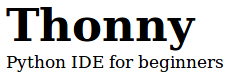
Yleistä
Python-ohjelmia voi kirjoittaa millä tahansa tekstieditorilla,
vaikkapa Linuxin nano-komentorivi-editorilla tai Geanyllä.
Vakavasti työhön suhtautuva koodaaja kirjoittaa koodinsa IDE-editorilla.
Siitä tarkemmin dokumentissa Koodaajan editori.
Käytämme Pythonin opiskelussa Thonny IDE-editoria.
Thonny on virolaisen Tarton yliopiston erikoisesti Python opiskeluun kehittämä työskentely-ympäristö.
Sen avulla koodaamisen opiskelu “sujuu kuin tanssi”.
Thonny on monipuolisempi kuin Pythonin Shell ja helpompi käyttää kuin Netbeans,
eli se sopii just aloittavalle koodarille.

Raspberryn Thonny on esiasennettu ja heti käyttövalmis,
vain pari pientä konfigurointia (säätöä) kannattaa tehdä.
Siihen on valmiiksi asennettu Python-tulkki jonka versio on tätä kirjoitettaessa 3.5.3.
Thonnyllä pääsee tosi helpolla alkuun ja siitä löytyy tarpeellisia lisäominaisuuksia
jotka otamme käyttöön kunhan perusteet ovat hallussa.
Paras lisäominaisuus lienee koodivirheiden etsintämoduuli, debug mode.
Siinä ohjelman ajo korvataan toiminnolla jossa koodia ajetaan askeleittain eli rivi kerrallaan ajo.
Näet muuttujat ja muut luodut objektit, funktioille annetut muuttuja-arvot tai vertailijat.
Jos haluat opiskella tämän kurssin pohjalta Python-koodaamista ilman Raspberry-tietokonetta, sekin toimii.
Voit asentaa Thonnyn pöytäkoneeseen ja kaikki Python-koodit toimivat myös siinä.
Ei tietenkään RasPiin sidotut laiteläheiset koodit.
Lisää:
http://thonny.org/
Thonny on a Raspberry Pi: https://www.raspberrypi.org/magpi/thonny/
Oletus
Sinulla on RasPi konfiguroituna toimimaan VNC-etäkäytössä (Windows tai Linux tai Apple).
Käynnistä Raspbian. Käynnistä Mint-koneessa VNC-viewer-ohjelma.
RasPin käyttöliittymä avautuu verkon kautta Mint-koneessa (tai Windows).
Sitten käynnistetään RasPin terminaali-ohjelma ja luodaan koodeillemme kansio/hakemisto.
Toimi näin, kirjoita komento:
sudo mkdir Python-koodit.
Käsky luo kansion johon ohjelmakoodit = ohjelmatiedostot tallennetaan.
Käynnistä Thonny. Ohjelmaa ajetaan RasPi-koneessa, mutta käyttöliittymä toimii etänä pöytäkoneessa. Koodi tallentuu RasPiin ja ajetaan siellä.
Klikkaa RasPi-ikonia, valitse avautuvasta valikosta Ohjelmointi, Thonny Python IDE.
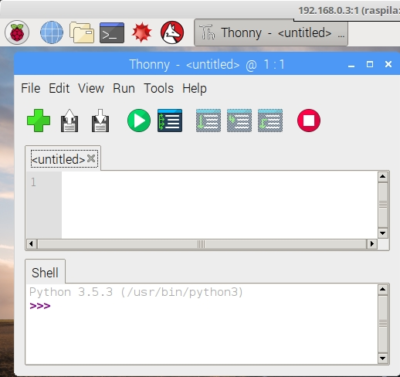
Kuten ylläolevasta kuvasta näkyy
Thonnyn käyttöliittymän yläosassa on editori-ikkuna johon koodi kirjoitetaan ja
sen alapuolella on Shell-ikkuna jossa koodi ajetaan.
And That’s it.
Raspbianin Stretch käyttöjärjestelmässä on esiasennettuna Python 2 ja Python3.
Kakkonen on vanha versio ja kolmonen odotetusti uudempi.
Me tähtäämme tulevaisuuteen ja siksi käytämme kolmos-versiota, tai oikeastaan 3.5.3.
Netissä löytyy paljon python2:lle tehtyjä koodiesimerkkejä, ne on päivitettävä jotta toimivat kolmosessa.
Tästä lisää myöhemmin.
RasPin Thonnyssa on asennettuna Python 3.5.3 kuten kuvasta näkyy.
Thonnyn konfigurointi:
Ensin avaa Thonnyn Tools, Options, Editor-painike, kruksaa Show line numbers, näytä rivinumerot.

Sitten General-painike, kruksaa Expert mode ja Debug mode, expertti- ja virheenetsintä-moodit.

Tulkki - Interpreter: valitse python 3.5.

Muut asiat jätetään vaille huomiota.
Tuo kaikki ylläoleva oli Thonny-editorista.
Nyt siirrymme opiskelemaan ja kirjoittamaan Python-ohjelmia.
Avaaa pohja-linkki.